
Primero debes saber que iCloud hace una copia de seguridad de nuestros dispositivos Apple, mantiene todas nuestras fotos y vídeos seguros y sincronizados, e incluso sincroniza nuestro escritorio macOS y nos permite acceder a él a través de un iPhone o iPad. Pero todos esos archivos tienen que ocupar espacio, ¿verdad? Afortunadamente, Apple tiene una serie de opciones de planes de iCloud disponibles, y en nuestra guía de suscripciones y precios de iCloud, explicamos cuál es la más adecuada para ti.
También veremos como aumentar o reducir el almacenamiento contratado, o darlo de baja si queremos. ¡Vamos a ello!
¿Qué es el almacenamiento de iCloud?

iCloud es el servicio de almacenamiento en la nube de Apple, pero hace mucho más que proporcionar un lugar en la nube para que puedas almacenar archivos.
Con el almacenamiento adecuado de iCloud, puedes almacenar todas tus fotos y vídeos, documentos y el escritorio de tu Mac, los datos de tus aplicaciones e incluso tus contraseñas, en la nube. Uno de los principales beneficios es que si usas iCloud, se puede acceder a todas esas cosas en cualquier dispositivo que esté vinculado a tu ID de Apple y que se mantenga sincronizado.
Se puede usar como una forma de hacer una copia de seguridad de archivos y fotos, pero deberías pensar en ello más como una forma de sincronizar cosas entre todos tus dispositivos para que puedas ver todos tus archivos y fotos en todos tus dispositivos. No es una copia de seguridad en el sentido de que no puedes almacenar cosas en iCloud y luego eliminarlas de tus dispositivos.
Si lo haces, también puedes eliminarlos de la nube y perderlos para siempre, pero Apple tiene un margen de 30 días en la que permanecen tus cosas como las fotos, para que puedas buscar una alternativa de almacenamiento.
Diferentes funciones de los planes de iCloud
Almacenar cosas en iCloud puede ahorrarte espacio en tus dispositivos porque solo los archivos a los que accedes con frecuencia se almacenarán en tus dispositivos, con todo lo demás en la nube. Si tienes Fotos de iCloud, por ejemplo, tendrás fotos de resolución completa en la nube, pero archivos de tamaño reducido en tu iPhone, por lo que tu biblioteca de fotos de 100 GB no alcanzará 100 GB en tu iPhone, pero podrás ver todas tus fotos en cualquier momento en cualquiera de tus dispositivos.
Además debes saber que iCloud se puede compartir con otros miembros de un grupo familiar. Así que en lugar de pagar por 200 GB cada miembro de la familia, pueden obtener 2 TB y compartirlo.
Sin embargo, ese no es el único beneficio de iCloud. Hay una serie de características de seguridad específicas para los suscriptores de iCloud, que incluyen:
- Retransmisión privada de iCloud: oculta tu dirección IP un poco como lo hace una VPN
- Ocultar mi correo electrónico, para que no tengas que dar tu dirección de correo electrónico a todos los servicios a los que te suscribas.
- Dominio de correo electrónico personalizado: puedes crear tu propia dirección de correo electrónico personalizada.
- HomeKit Secure Video: puedes ver imágenes de las cámaras de seguridad de tu hogar en la aplicación Home.
- Cifrado: Apple dice que todos los datos almacenados en iCloud están cifrados y protegidos por la autenticación de dos factores.
- Modo de bloqueo: protege tus datos en el caso de que un hacker obtenga acceso.
- Verificación de la clave de contacto de iMessage. (en pruebas)
Opciones y precios del plan de almacenamiento de iCloud

Antes de ir más allá, probablemente deberíamos discutir primero las opciones disponibles y los precios.
Antes de la llegada de iOS 17 el 18 de septiembre, Apple ofrece cinco niveles diferentes de almacenamiento para iCloud, pero con iOS 17 y las otras actualizaciones del sistema operativo 2023 vienen dos nuevos niveles de iCloud: 6 TB y 12 TB.
Este almacenamiento de iCloud se comparte entre todos tus dispositivos, incluidos iPhones, iPads y Macs.
Tu espacio de almacenamiento tendrá en cuenta cualquier archivo que almacenes en la nube, a través de aplicaciones o de otro tipo, y las copias de seguridad en la nube de su iPad y iPhone. Desafortunadamente, aún no puedes hacer una copia de seguridad de la configuración de tu Mac en iCloud, pero como puedes sincronizar todos tus documentos creados en varias aplicaciones de Apple y tu carpeta de Escritorio y Documentos, la mayoría de las cosas que necesitas en tu Mac también se pueden encontrar en la nube.
Apple tiene actualmente las siguientes suscripciones de almacenamiento de iCloud disponibles:
- 5GB gratis
- 50 GB 0,99 €
- 200 GB 2,99 €
- 2 TB 9,99 €
- 6 TB 29,99 euros al mes.*
- 12 TB 59,99 euros al mes.*
* Estos precios aún no están confirmados, pero probablemente se mantengan a la par del dólar.
Cómo suscribirse a un plan de almacenamiento de iCloud
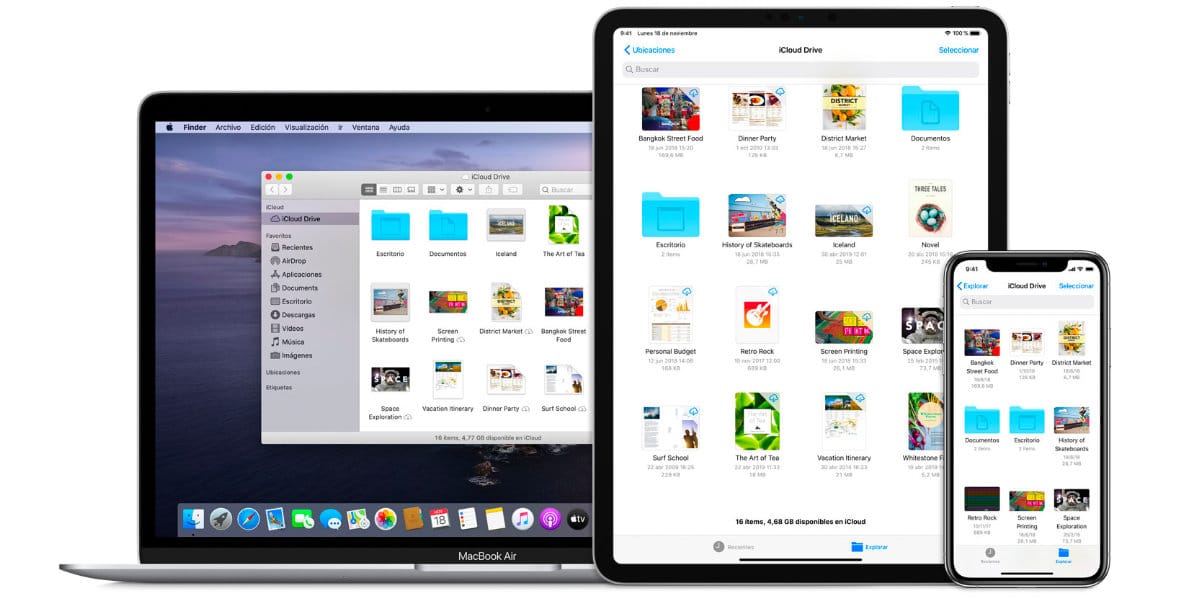
Una vez que hayas elegido el plan de almacenamiento de iCloud que más te convenga, ve a la página de Apple para suscribirte o actualizar.
También puedes actualizar desde tu iPhone, Mac u otro dispositivo Apple.
En un iPhone:
- Primero abre configuración.
- Haz clic en la sección de tu ID de Apple.
- Toca iCloud.
- Toca Gestionar tu plan.
En un Mac:
- Primero abre Configuración del sistema o Preferencias del sistema (dependiendo de la versión de macOS)
- Haz clic en la sección de tu ID de Apple.
- Haz clic en iCloud.
- Haga clic en el botón Administrar junto a Almacenamiento de la cuenta.
- Haga clic en Cambiar plan de almacenamiento.
También debes saber que Apple ha estado ofreciendo el primer mes de iCloud de forma gratuita para que puedas probar el servicio durante un mes antes de decidir si lo necesitas o no. Esto es particularmente útil si necesita un poco de tiempo para resolver una copia de seguridad de tus datos, pero no estás realmente interesado en pagar por el almacenamiento de iCloud, ya que básicamente te dará hasta 2 TB de almacenamiento durante un mes, tendrás que recordar cancelar el servicio antes de pagar nada.
Sin embargo, esta oferta gratuita solo está disponible para aquellos que no paguen por ningún almacenamiento de iCloud. Si ya pagas por el almacenamiento, no puedes aprovechar el mes gratuito si actualizas al siguiente nivel, pero siempre puedes pagar por un mes (en el caso de que lo necesites momentáneamente) y luego volver a tu suscripción habitual.
¿Qué suscripción a iCloud deberías obtener?
Ahora que conoces las diferentes opciones de almacenamiento disponibles para ti, ¿cuál es la mejor ? Debes considerar factores como si tienes el almacenamiento de tu iPhone completo, si iCloud te está avisando de que su capacidad está casi completa, si usas o no otros servicios de almacenamiento existentes como Google Drive o Dropbox…
Capacidades
5GB
Si solo tienes un solo dispositivo iOS y no tomas muchas fotos o vídeos, el nivel de almacenamiento gratuito debería ser suficiente para ti. El nivel de almacenamiento gratuito de iCloud también puede ser utilizado por aquellos que utilizan principalmente otro servicio de almacenamiento en la nube (como Dropbox o Google Drive) para almacenar documentos, fotos y vídeos.
Si optas por el nivel gratuito, asegúrate de deshabilitar la sincronización de iCloud en cualquier aplicación que uses con frecuencia para evitar llenar el almacenamiento innecesariamente.
50 GB
Si tienes más de un dispositivo iOS probablemente tendrás que aumentar la opción de almacenamiento a 50 GB, ya que una copia de seguridad estándar de iOS puede ser de 1 a 5 GB o incluso más, dependiendo de la cantidad de datos que se almacene en tu dispositivo. También es mejor para aquellos a los que les gusta tomar fotos y videos en sus dispositivos iOS y quieren mantener una copia de seguridad.
Puedes obtener 50 GB de almacenamiento en iCloud con el plan individual Apple One.
200 GB
El plan de 200 GB es la opción estándar para aquellos que tienen varios dispositivos iOS y un Mac, ya que permite suficiente espacio para almacenar las copias de seguridad de cada dispositivo, junto con espacio para una fototeca de iCloud bastante sustancial y otros documentos que se almacenarán online. Te dará la libertad de usar iCloud como mejor te parezca, sin tener que preocuparte por llenar el almacenamiento.
También se recomienda para aquellos que buscan usar iCloud Drive como su principal servicio de almacenamiento en la nube.
Grandes almacenamientos de iCloud
2 TB
La opción de almacenamiento de 2 TB es ideal para aquellos que comparten una cuenta entre múltiples usuarios, como familias, con una gran cantidad de dispositivos para mantener una copia de seguridad. La opción de 2 TB es perfecta para aquellos que tienen una colección de dispositivos iOS y Mac entre los que cambian regularmente. Proporcionará espacio más que suficiente para las copias de seguridad de iOS, una biblioteca de fotos de iCloud que abarca miles de fotos y vídeos, documentos y otros datos de aplicaciones.
Si quieres la libertad de usar iCloud sin preocuparte por el espacio, 2 TB es ideal.
Nuevos planes
6 TB
A partir del 18 de septiembre de 2023 habrá dos nuevos niveles de almacenamiento de iCloud que están diseñados para aquellos que necesitan más de 2 TB de almacenamiento. Los fotógrafos y videógrafos, por ejemplo, que toman muchas fotos y vídeos en sus iPhones, pueden encontrar que 2 TB es inadecuado. Apple ha revelado que la opción de almacenamiento de 6 TB costará aproximadamente 30 euros.
12 TB
Si 6 TB no es suficiente, también habrá una opción de 12 TB, que costará alrededor de los 60 euros, que por cierto es menor que la opción de 10 TB de Google Drive.
Cómo cancelar, actualizar o reducir tu almacenamiento de iCloud
Si has decidido dar el paso y actualizar desde el nivel gratuito de almacenamiento de iCloud, o si has comprado el nivel de 2 TB y te has dado cuenta de que es más de lo que necesitas, es fácil cambiar tu nivel.
- Abre la aplicación Ajustes en un iPhone o iPad y pulsa tu nombre en la parte superior de la pantalla principal.
- Toca iCloud.
- En la parte superior de la pantalla puedes ver cuánto de tu iCloud estás usando.
- Toca Administrar el almacenamiento de la cuenta. Aquí obtendrás más información sobre para qué se está utilizando el espacio, y si está compartiendo el almacenamiento con otros miembros de la familia, cuánto están usando.
- Si necesitas más almacenamiento, o crees que podrías usar menos, elige Cambiar plan de almacenamiento.
- Verás las opciones de actualización o reducción.
- Toca la opción que quieras.
- Introduce tu ID de Apple y elige Gestionar.
- En la siguiente pantalla verás las diversas opciones disponibles para ti. Elige el que quieras. Tu plan de almacenamiento se renovará automáticamente y el nuevo nivel se activará.
Cómo siempre espero que este artículo te haya sido útil. Si ya usas iCloud y vas a actualizar a alguno de los nuevos planes de Apple pondrá a disposición de sus usuarios a partir del 18 de septiembre, háznoslo saber en los comentarios.